
Sisukord:
- Autor John Day [email protected].
- Public 2024-01-30 08:50.
- Viimati modifitseeritud 2025-01-23 14:40.
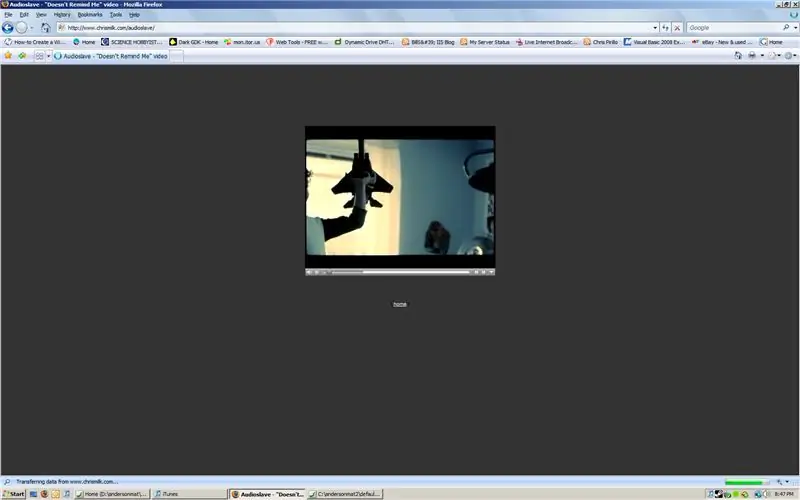
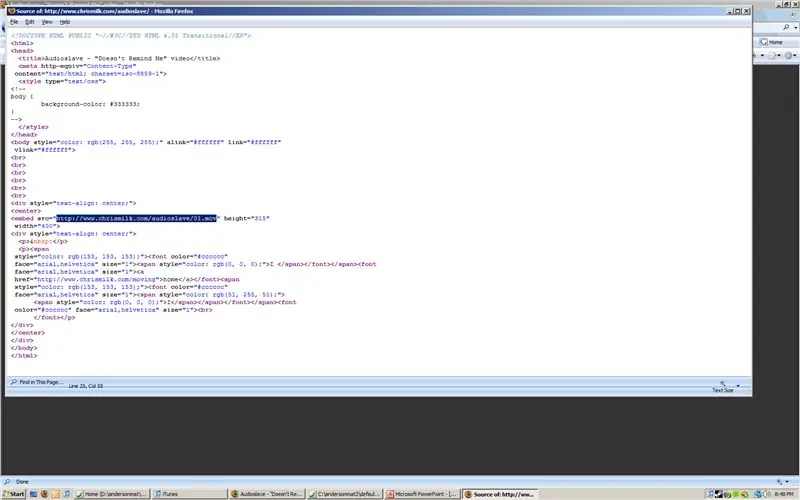
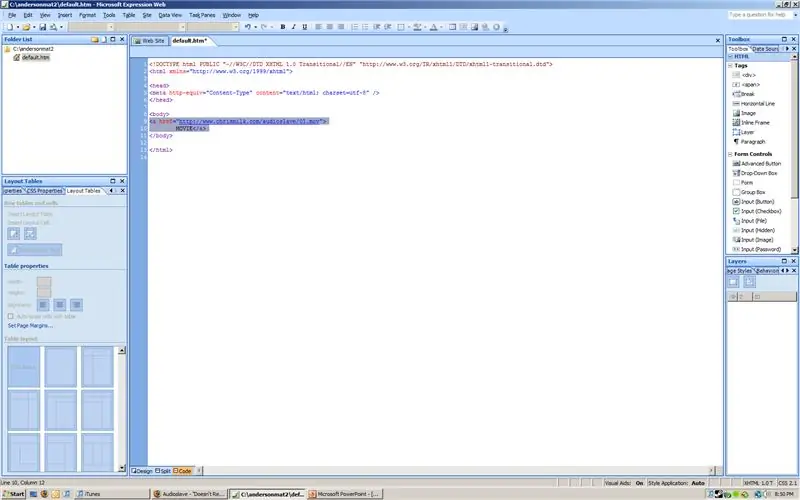
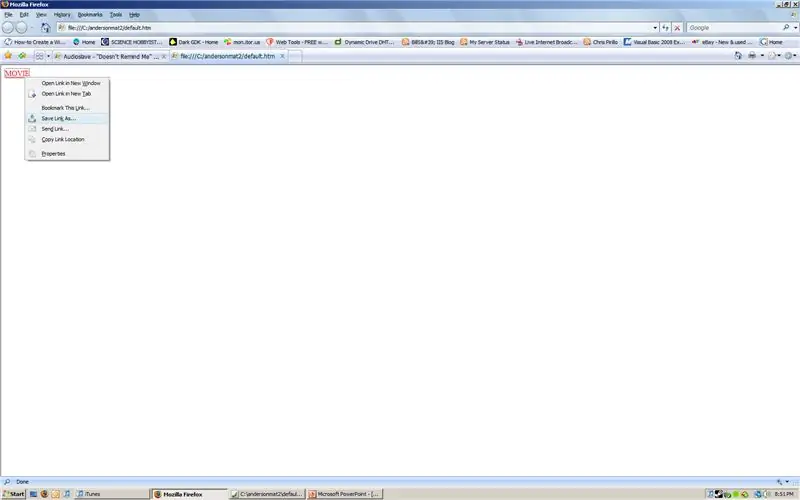
See juhend on "üldine" ülevaade selle kohta, kuidas alla laadida mis tahes kiire filmi (tõesti mis tahes filmi) ja teisendada see iPodis esitatavasse vormingusse!
Vabandage juhendi lühikese ja konkreetse (kui see on isegi sõna) pärast, mul ei olnud selleks palju aega ja päeva jooksul pole palju aega-VÄGA HEKTILINE AJAKAVA!
Samm: leidke film…
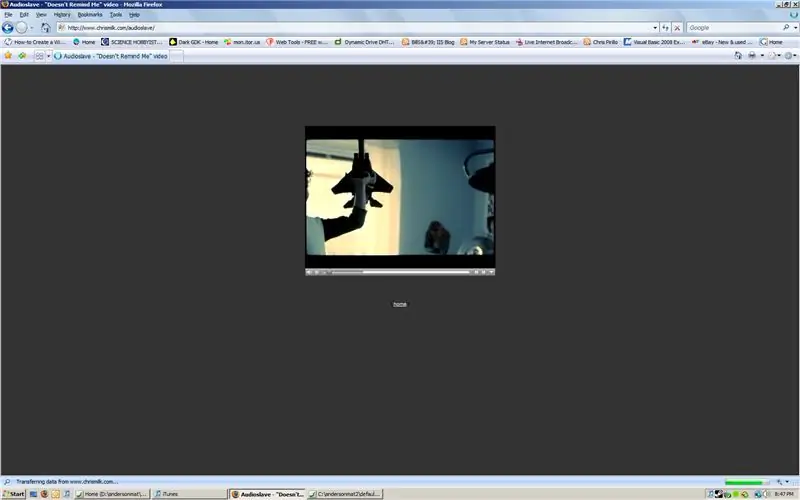
Mitte nii raske… Või on?
Leidsin Internetist video Audioslave'i filmist "Ei tuleta mulle meelde" ja seda ma alla laadin ja teisendan!
Samm: leidke filmi hüperlink…
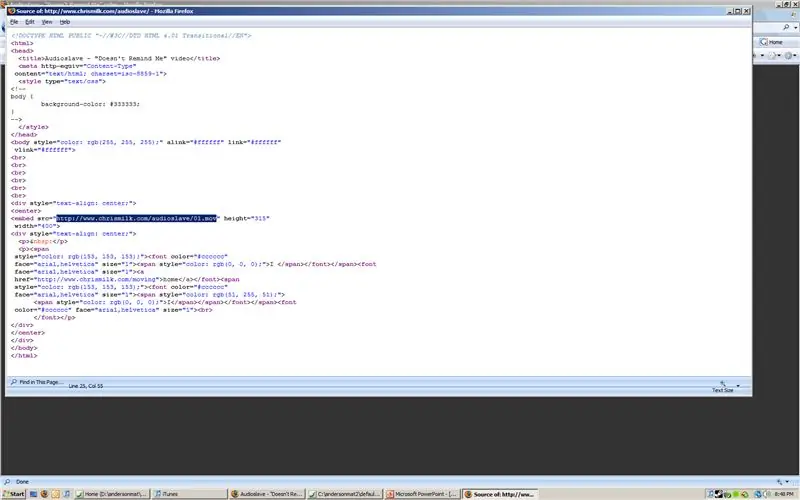
Kasutasin selleks Firefoxi-piisab, kui klõpsata lehel paremklõpsuga ja klõpsata nupul „Vaata lehe allikat”. See kuvab lehe HTML -i sisu. Valige link, nagu pildil näidatud.
Samm: looge HTML -leht koos lingiga…
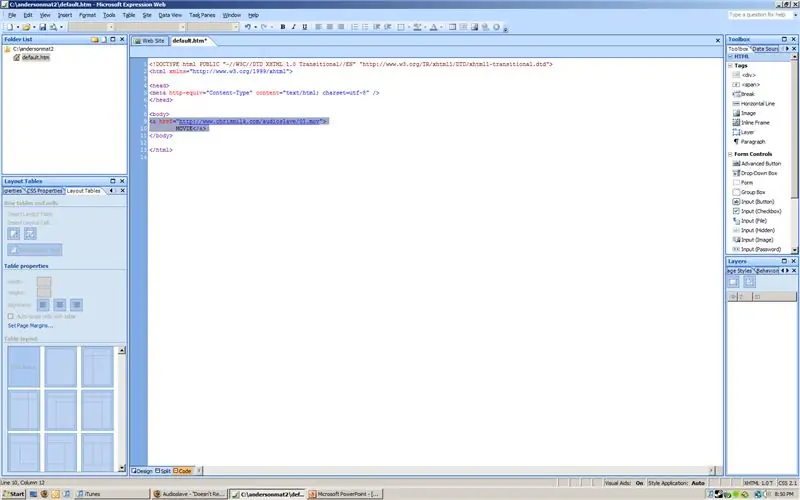
Üsna lihtne, avage HTML-redaktor, näiteks väljendusveeb, ja looge filmile hüperlink …
Samm: laadige alla
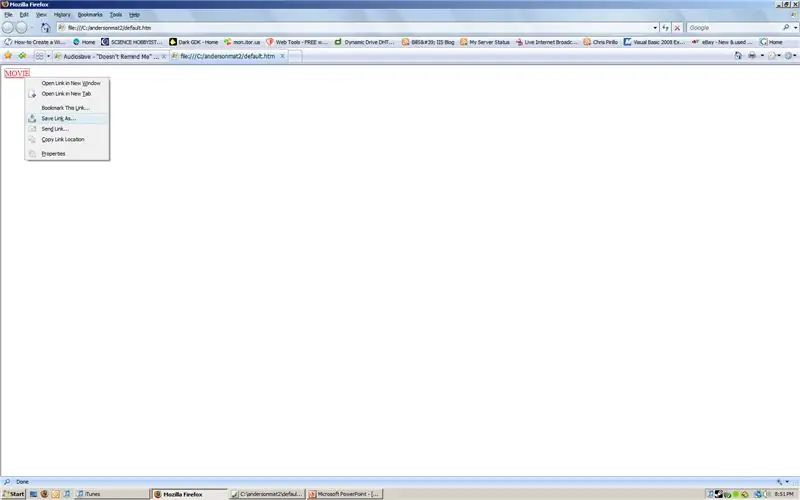
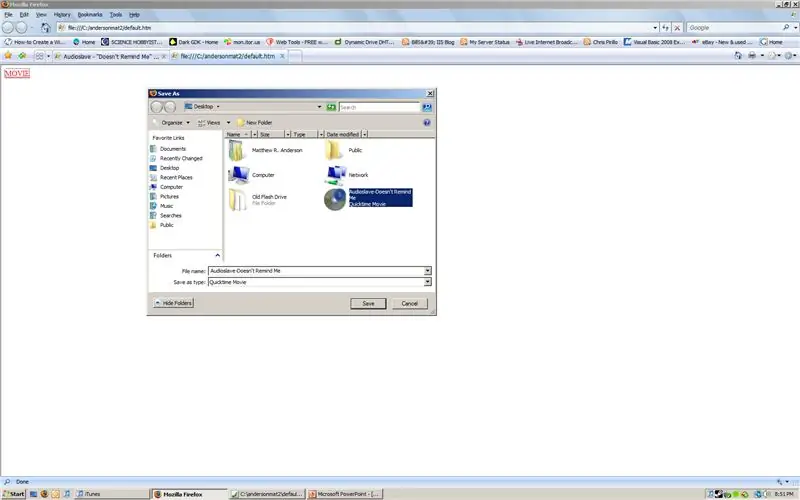
Lisaks üsna lihtne mõista, avage oma brauseris HTML-leht ja paremklõpsake linki ning salvestage fail, klõpsates nuppu "Salvesta nimega" … Salvestage film algses vormingus-pange sellele nimi, mida soovite!
Samm: tõmmake iTunes'i ja teisendage
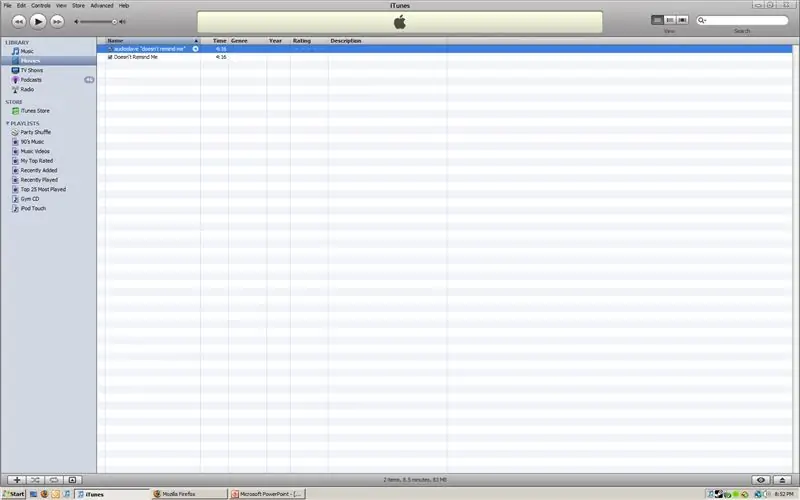
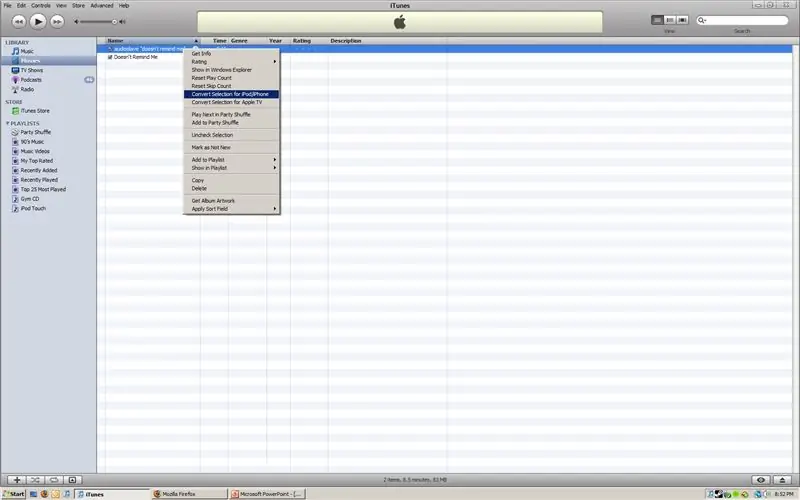
See on üsna otse edasi … Lohistage film iTunes'i, paremklõpsake failil ja klõpsake käsku Teisenda iPod/ iPhone'i vormingusse … Nüüd laske iTunesil oma võlu töötada!
6. samm: sünkroonige see IPodiga
Lihtsalt lohistage uus konverteeritud film iPodi ja olete valmis minema!
Soovitan:
"Tasuta" DvD IPodile: 13 sammu

"Tasuta" DvD IPodiks: selles juhendis õpetan teile, kuidas teisendada DVD -filmid või filmid 100% TASUTA oma iPodile
Laadige alla Quicktime'i filmid ilma Quicktime PRO -ta: 4 sammu

Laadige alla Quicktime Filmid ilma Quicktime PRO -ta: minu teada töötab see ainult Firefoxiga. Kuid see võib töötada ka Safariga. Kõigepealt minge veebisaidile, millel on Quicktime'i video. Kui klõpsate ekraani ülaosas asuval tööriistaribal nuppu Tööriistad, minge alla ja klõpsake nuppu, mis ütleb
Tasuta videod ITunesile (ja teie IPodile): 5 sammu

Tasuta videod ITunesile (ja teie IPodile): lihtne viis tasuta videote hankimiseks ja nende lisamiseks iTinesi teeki. Pärast seda saate need oma iPodile lisada (kui see toetab videot) *My 1st Instructable
Audioraamatud teie iPodile ostetud raamatutelt CD -l: 7 sammu

Audioraamatud teie iPodile ostetud raamatutelt CD-l: see juhend on mõeldud neile, kes soovivad oma iPodi kaudu täielikku juurdepääsu meie eelnevalt ostetud meediale. Ma arvan, et see süsteem võiks töötada ka teiste kaasaskantavate seadmetega, mis töötavad iTunes'i kaudu, kuid ma pole selles täiesti kindel. Asjad, mida te ei tee
Videote saamine Internetist teie iPodile, kiire, lihtne ja TASUTA!: 5 sammu

Videote hankimine Internetist oma iPod -i, kiire, lihtne ja TASUTA!: Mõnikord näete YouTube'is videot ja soovite seda oma iPodis. Ma tegin seda ja ei saanud sellest aru, aga siis tegin seda, nii et otsustasin seda Internetiga jagada. See juhend kehtib YouTube'i kohta ainult siis, kui kasutate sama allalaadimistarkvara
